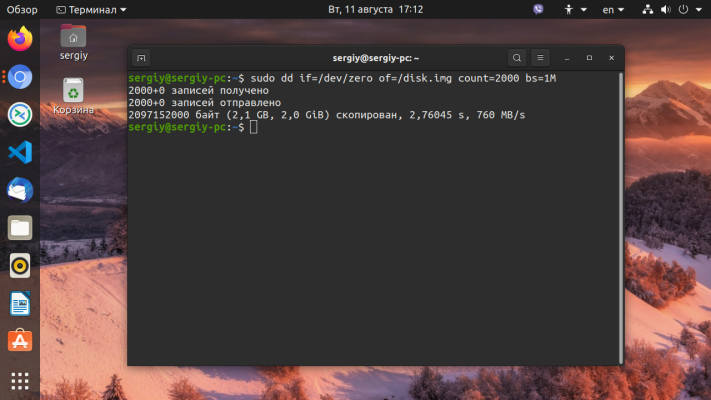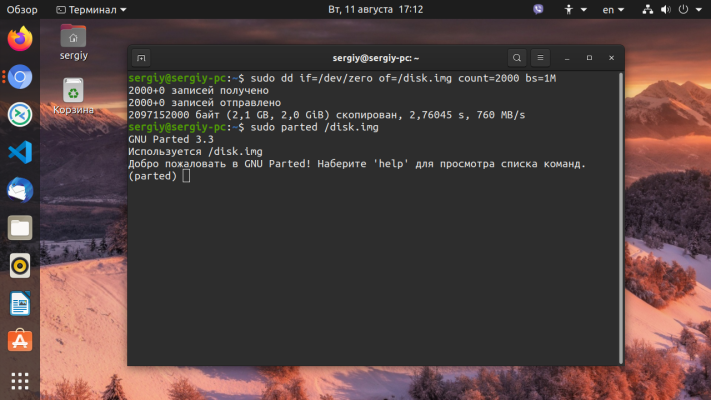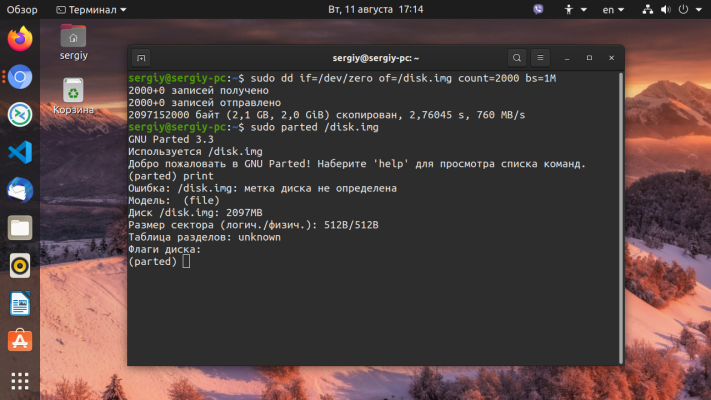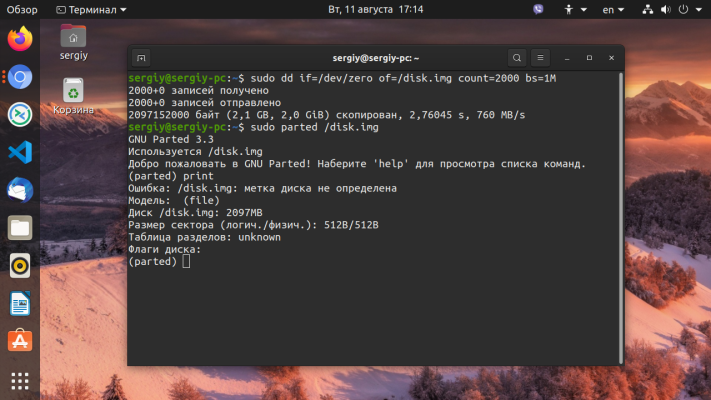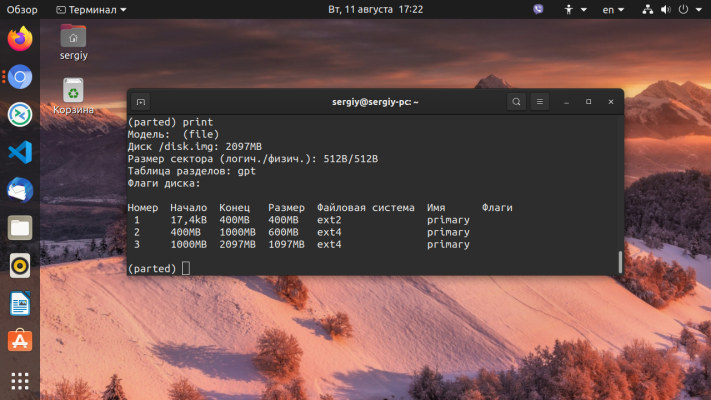Tudo o que se tenta aprender requer prática. Trabalhar com discos rígidos em Linux não é exceção. Praticar num disco real, correndo o risco de danificar o sistema de ficheiros, não é uma boa ideia, mas também é demasiado impraticável criar uma máquina virtual para esse efeito. Então, qual é a solução?
Instruções sobre como particionar um disco
No Linux, tudo é considerado um ficheiro, e o disco rígido é representado como um ficheiro. Isto levanta uma possibilidade interessante. Podemos usar um ficheiro normal em vez de um disco rígido para as nossas experiências.
Vamos criar um local de teste com uma equipa:
sudo dd if=/dev/zero of=/disk.img count=2000 bs=1MCriámos um ficheiro de 2000 megabytes cheio de zeros com o qual podemos trabalhar em segurança. Vamos executar o parted, passando-lhe o nosso ficheiro em vez do dispositivo:
$ sudo parted /disk.imgSe quiser trabalhar com um disco real, basta passar ao utilitário o caminho para o seu ficheiro de dispositivo:
$ sudo parted /dev/sdaO utilitário iniciará em modo interativo e poderá executar os comandos necessários. Agora vamos tentar ver a lista de partições no dispositivo:
(parted) printEstá vazia porque nem sequer existe uma tabela de partições. Enquanto não houver uma tabela de partições, o particionamento do disco Linux não pode ser executado, então teremos que criar uma. Para fazer isso, usaremos o comando mktable:
(parted) mktable gptNós temos uma tabela de partições do tipo gpt, mas pode escolher uma destas: aix, amiga, bsd, dvh, gpt_sync_mbr, gpt, mac, msdos, pc98, sun, loop
Agora vamos criar uma nova partição de sistema de ficheiros ext2 de 100 megabytes utilizando o comando mkpart. É necessário passar-lhe três parâmetros: tipo de partição, sistema de ficheiros e coordenadas. O tipo de partição pode ser:
primárialógicaestendida(primária, lógica e estendida).
No gpt, pode criar tantas partições primárias quantas quiser e não precisa de pensar no seu tipo. Tudo isto foi criado para o MBR, nesta tabela existe uma limitação no número de partições primárias - apenas quatro.
Criando uma partição primária:
(parted) mkpart primary ext2 0 400МComo esta é a primeira partição, começamos com zero e terminamos com o tamanho que queremos - 400 megabytes.
Vamos ver a lista de partições novamente:
(parted) print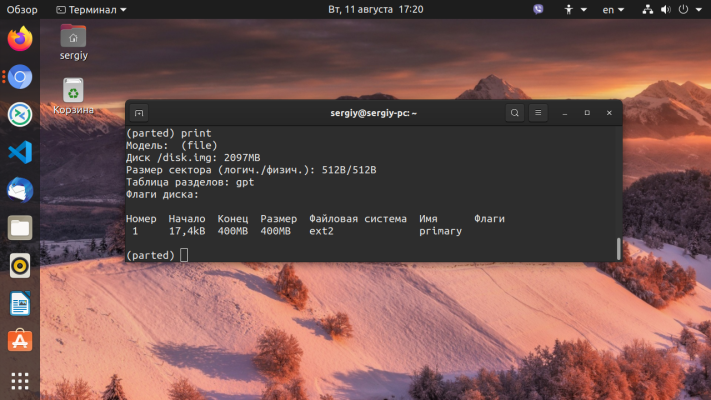
Vamos criar mais algumas partições, por exemplo, para a raiz do sistema e para a pasta home:
(parted) mkpart primary ext4 400 1000M
(parted) mkpart primary ext4 1000M -0MO parâmetro -0 significa contar a partir do fim da partição, por isso todo o espaço disponível para a terceira partição será ocupado. Vamos ver o que conseguimos:
Trabalhar com discos em Linux é feito pelos seus números. Vamos reduzir a última partição e criar outra a seguir a ela:
(parted) resizepart 3 1600MPode especificar o tamanho desejado como uma percentagem:
(parted) resizepart 3 60%E agora criando uma partição particionada:
mkpart primary ext4 1600M -0MO particionamento do disco em partições Linux está completo. Vamos omitir o trabalho com sistemas de ficheiros neste artigo, uma vez que utilizaremos outros comandos para este fim, que abordaremos num artigo futuro.